KontrolPackでネットワーク経由でコンピュータを接続/制御

KontrolPackを使えば、ネットワーク内のコンピューターを簡単に制御できます。異なるオペレーティングシステムで稼働しているコンピューターを簡単に接続・管理できます。
AOは、Linux用のMicrosoftTodoアプリの非公式な見解です。これは、LinuxユーザーがMicrosoftツールを使用してタスクを管理するための洗練された方法を提供することを目的としています。このチュートリアルでは、LinuxにAOをインストールする方法とその使用方法について説明します。
Linuxでタスクを管理するためにAOアプリケーションを使用する方法を説明する前に、それをインストールする方法を示す必要があります。LinuxへのAOのインストールは、DEBパッケージ、RPMパッケージ、Pacmanパッケージ、AppImage、Snapなど、さまざまな方法で実行できます。
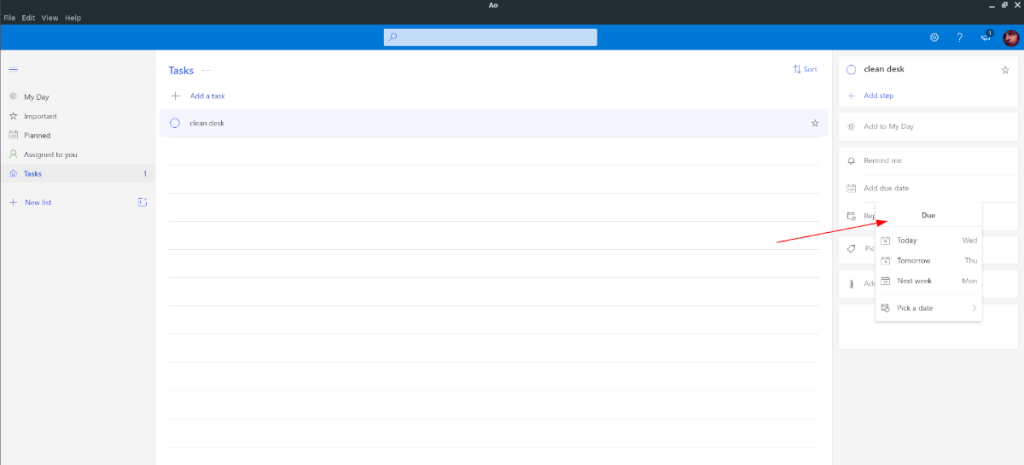 Linux PCへのAOのインストールを開始するには、ターミナルウィンドウを開きます。ターミナルウィンドウが開いたら、現在使用しているLinuxOSに対応する以下のインストール手順に従ってください。
Linux PCへのAOのインストールを開始するには、ターミナルウィンドウを開きます。ターミナルウィンドウが開いたら、現在使用しているLinuxOSに対応する以下のインストール手順に従ってください。
Ubuntuでは、AOアプリはダウンロード可能なDEBパッケージを介してインストールする必要があります。パッケージを入手するには、以下のwgetdownload コマンドを実行し ます。
wget https://github.com/klaussinani/ao/releases/download/v6.9.0/ao_6.9.0_amd64.deb
AO DEBパッケージをダウンロードした後、Apt コマンドを使用してコンピューターにソフトウェアをインストールできます 。
sudo apt install ./ao_6.9.0_amd64.deb
Debianを使用している場合は、Ubuntuにインストールするのと同じようにAOをインストールできます。プロセスを開始するには、以下のwget コマンドを使用してDEBパッケージをダウンロードします。
wget https://github.com/klaussinani/ao/releases/download/v6.9.0/ao_6.9.0_amd64.deb
DEBパッケージのダウンロードが完了したら、dpkg コマンドを使用 してコンピューターにAOをインストールします。
sudo dpkg -i ao_6.9.0_amd64.deb
AOパッケージをインストールした状態で、apt-get install-f コマンドを使用して発生した可能性のある依存関係エラーを修正します 。
sudo apt-get install -f
AOアプリケーションは、公式のPacmanパッケージを介してArchにインストールできます。ただし、このPacmanパッケージは、必須の依存関係である「libappindicator-sharp」を提供していません。さらに、この依存関係は、PGPキーが壊れているため、AURを介して簡単にインストールすることはできません。
心配しないでください。アプリのDEBリリースを逆コンパイルするAOパッケージがAURにあります。インストールするには、以下のコマンドを続けて入力してください。
sudo pacman -S gitbase-devel git clone https://aur.archlinux.org/trizen.git cd trizen makepkg -sri trizen -S ao
FedoraにAOをインストールする方法は、公式のRPMパッケージを使用することです。インストールを開始するには、wget ダウンロードツールを使用し てRPMファイルをコンピューターにダウンロードします。
wget https://github.com/klaussinani/ao/releases/download/v6.9.0/ao-6.9.0.x86_64.rpm
RPMファイルをコンピューターにダウンロードした後、以下の dnf コマンドを実行してAOアプリをインストールします。
sudo dnf install ao-6.9.0.x86_64.rpm
OpenSUSE Linuxでは、AOはFedora Linuxと同様に、RPMパッケージファイルを介してインストールされます。インストールを開始するには、次のwget コマンドを使用して 、インターネットからRPMパッケージファイルを取得します。
wget https://github.com/klaussinani/ao/releases/download/v6.9.0/ao-6.9.0.x86_64.rpm
AORPMパッケージファイルをOpenSUSELinux PCにダウンロードした後、次のZypper インストールコマンドを使用して インストールします。
sudo zypper install ao-6.9.0.x86_64.rpm
利用可能なAOタスクマネージャーのAppImageリリースがあります。PCにインストールするには、以下のコマンドを続けて入力します。
mkdir -p〜 / AppImages cd〜 / AppImages wget https://github.com/klaussinani/ao/releases/download/v6.9.0/ao-6.9.0-x86_64.AppImage sudo chmod + x ao-6.9.0-x86_64.AppImage ./ao-6.9.0-x86_64.AppImage
AOはSnapパッケージとして利用できます。インストールするには、まずSnapdランタイムがインストールされていることを確認してください。次に、snapinstall コマンドを実行し ます。
sudo snap install ao
AOでタスクを管理するには、まずアプリを起動します。次に、Microsoftアカウントにサインインします。サインインすると、AOユーザーインターフェイスが表示されます。
AOユーザーインターフェイスで、サイドバーの[タスク]セクションを見つけて、マウスでクリックします。AOで[タスク]ボタンを選択すると、[タスクの追加]ボタンが付いた空のタスクリストが表示されます。
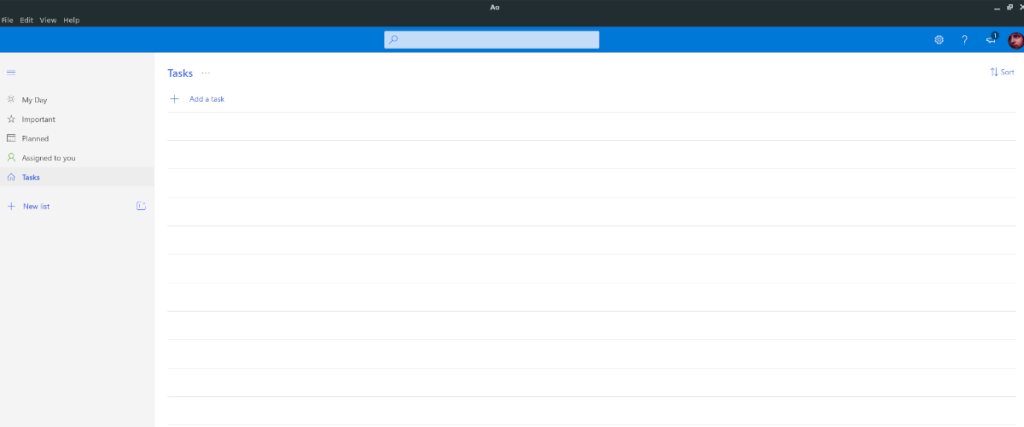
マウスで「タスクの追加」ボタンを選択します。このボタンを選択すると、ボタンがテキストボックスに変わります。コンピューターのキーボードを使用して、AOで新しいタスクを書き出します。
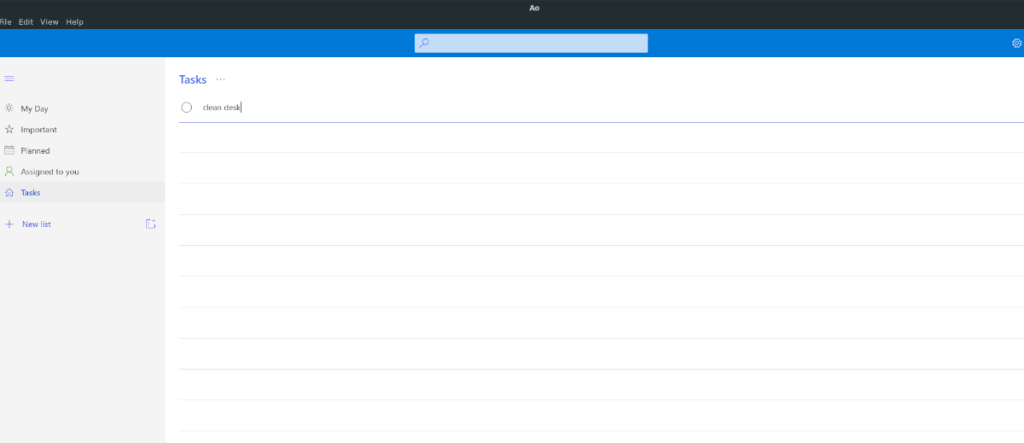
AOテキストボックスにタスクを書き込んだ後、キーボードのEnter キーを押し ます。Enterキーを押すと 、AOは新しいタスクをリストに追加します。このタスクを重要とマークするには、その横にある星を見つけて、マウスで選択します。このプロセスを必要なだけ繰り返して、すべてのタスクをAOアプリに追加します。
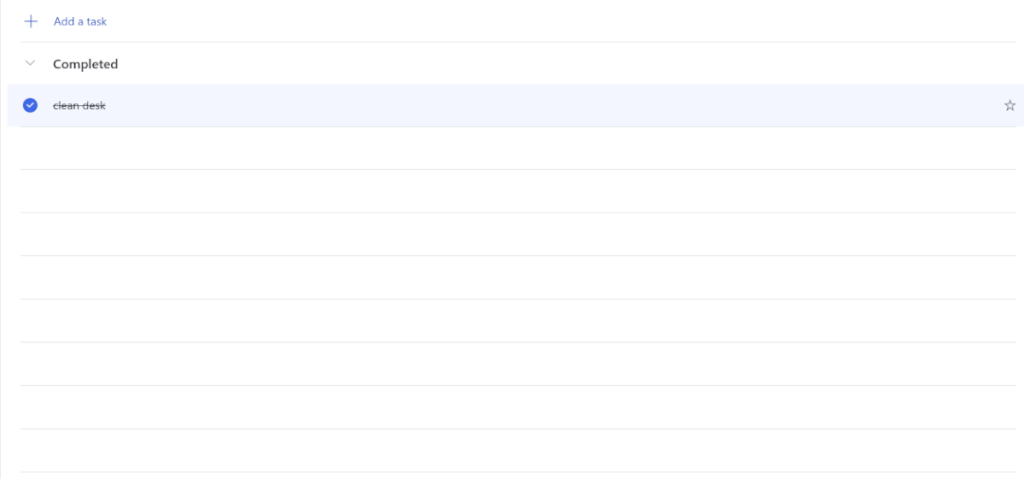
すべてのタスクがタスクリストに追加されると、準備が整います。タスク項目をチェックするには、各タスクの近くにある左側の完了ボックスをクリックします。
AOでタスクをスケジュールするには、次のようにします。まず、タスクをリストに追加します。次に、マウスでクリックします。マウスで選択した後、「期日を追加」を見つけてクリックします。
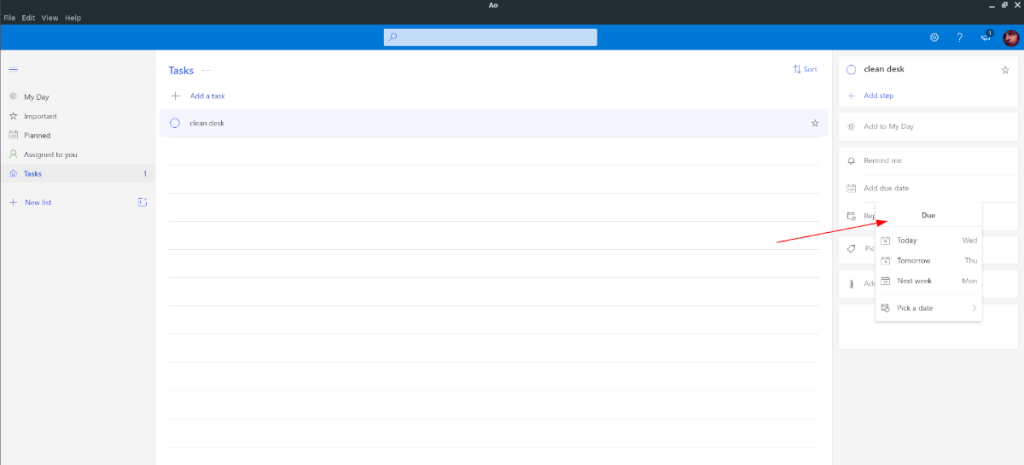
[期日を追加]を選択すると、特定の日時にタスクをスケジュールできるようになります。[リマインダー]をクリックしてリマインダーを設定し、[カテゴリを選択]を選択して分類することもできます。
KontrolPackを使えば、ネットワーク内のコンピューターを簡単に制御できます。異なるオペレーティングシステムで稼働しているコンピューターを簡単に接続・管理できます。
繰り返しのタスクを自動で実行したいですか?手動でボタンを何度もクリックする代わりに、アプリケーションが
iDownloadeは、BBCのiPlayerサービスからDRMフリーのコンテンツをダウンロードできるクロスプラットフォームツールです。.mov形式の動画もダウンロードできます。
Outlook 2010の機能についてはこれまで詳細に取り上げてきましたが、2010年6月までにリリースされないため、Thunderbird 3について見ていきましょう。
たまには休憩も必要です。面白いゲームを探しているなら、Flight Gearを試してみてください。無料のマルチプラットフォームオープンソースゲームです。
MP3 Diagsは、音楽オーディオコレクションの問題を解決するための究極のツールです。mp3ファイルに適切なタグを付けたり、アルバムカバーアートを追加したり、VBRを修正したりできます。
Google Waveと同様に、Google Voiceも世界中で大きな話題を呼んでいます。Googleはコミュニケーション方法を変えることを目指しており、
Flickrユーザーが高画質で写真をダウンロードできるツールはたくさんありますが、Flickrのお気に入りをダウンロードする方法はありますか?最近、
サンプリングとは何でしょうか?Wikipediaによると、「サンプリングとは、一つの録音から一部、つまりサンプルを取り出し、それを楽器や音楽として再利用する行為です。
Googleサイトは、Googleのサーバー上でウェブサイトをホストできるGoogleのサービスです。しかし、一つ問題があります。それは、バックアップのための組み込みオプションがないことです。



![FlightGear Flight Simulatorを無料でダウンロード[楽しもう] FlightGear Flight Simulatorを無料でダウンロード[楽しもう]](https://tips.webtech360.com/resources8/r252/image-7634-0829093738400.jpg)




